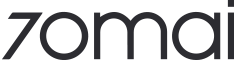70mai Dash Cam Omni
Il veicolo completamente elettrico alimenta la dash cam tramite l'accendisigari, non abilitando l'opzione “Spegnimento automatico all'arresto”. È possibile attivare la funzione di spegnimento automatico all'arresto nelle impostazioni del sistema e impostare un tempo di spegnimento appropriato.
La dash cam richiede un'alimentazione di 5V/2A. Si consiglia di utilizzare accessori di alimentazione ufficiali da 70 mA. Se si preferisce utilizzare accessori di terze parti, assicurarsi che le specifiche soddisfino i requisiti.
Poiché la Dash Cam utilizza attualmente il formato di codifica a 'bassa compressione', cambiare il formato di codifica in 'alta compressione' nella schermata delle impostazioni della Dash Cam e in seguito si vedrà l'opzione 60fps.
Controllare se il telefono cellulare supporta la decodifica HEVC; in caso contrario, il telefono cellulare non sarà in grado di riprodurre normalmente i video della Dash Cam con codifica ad alta compressione.I telefoni degli ultimi quattro anni non presentano alcun problema e l'app 70mai rileva automaticamente se il telefono supporta la decodifica HEVC e fornisce suggerimenti sulle impostazioni.
Nota: la risoluzione 4K non supporta 60 fps né in alta né in bassa compressione.
Il principio della realizzazione dell'HDR stabilisce che con l'impostazione di HDR+30fps, il calcolo della codifica dei fotogrammi è equivalente a 60fps;Se HDR e 60fps vengono attivati contemporaneamente, la capacità di elaborazione della codifica del controllo principale della Dash Cam mainstream è insufficiente, pertanto non è possibile attivarli contemporaneamente.
Questo modello di Dash Cam è dotato di funzionalità HDR a livello hardware, in grado di ottimizzare notevolmente l'effetto di imaging delle seguenti scene con forte contrasto tra luce e buio:
- Accesso a gallerie e garage sotterranei durante la giornata di sole;
- Fari diretti sulle targhe di notte;
- Immagini di ombre di oggetti stradali in aree con forte luce solare.
Come dispositivo di registrazione video, la risoluzione non è l'unico fattore che determina la qualità dell'immagine.
La base hardware di questo modello di Dash Cam è eccellente, la qualità dell'immagine è ben calibrata, anche se impostata sulla risoluzione 1080P, con il supporto di un potente controllo master, di un sensore avanzato di livello di visione notturna a luce stellare, di una capacità HDR a livello hardware, di un obiettivo di alta qualità a grande apertura, la capacità di risoluzione dei dettagli è di gran lunga superiore a quella dei prodotti Dash Cam per auto mainstream a 1080P, la fedeltà dei colori e l'imaging di scene di luce complesse è ancora più superiore, mentre il volume dei file è efficacemente controllato rispetto alle impostazioni 4K, consentendo un tempo di registrazione più lungo utilizzando la stessa scheda di memoria di capacità prima della cancellazione ciclica.
La dash cam è dotata di un obiettivo ad ampia apertura e di un sensore di immagine con capacità di visione notturna di altissimo livello.
Grazie ai parametri di imaging specificamente ottimizzati per la guida notturna e le scene di sicurezza nei parcheggi, la vostra dash cam può ottenere una qualità d'immagine eccezionale al buio, assicurandovi di ottenere prove con chiarezza.
Nelle aree con scarsa illuminazione, in particolare nelle zone suburbane e rurali prive di illuminazione stradale, le dash cam con funzionalità Night Owl Vision 70mai registrano filmati con un'esposizione migliore e una maggiore nitidezza, rispetto alle dash cam ordinarie.
La filigrana velocità/longitudine e latitudine e la filigrana del logo 70mai possono essere rimosse. È possibile effettuare le scelte nella pagina di impostazione della dash cam dell'App 70mai. Le filigrane della data e dell'ora non possono essere rimosse.
Ciò è dovuto al fatto che la ricerca e il posizionamento del GPS non sono ancora riusciti; attendere pazientemente.
Nota:
1. Se la pellicola metallica è attaccata al parabrezza anteriore, bloccherà il segnale GPS verso l'abitacolo del veicolo.
2. Dopo aver dotato la Dash Cam di un cavo di sorveglianza del parcheggio 4G e aver abilitato la sua capacità di rete 4G, la Dash Cam attiverà automaticamente la funzione A-GPS, migliorando così notevolmente la velocità e la precisione della ricerca e del posizionamento delle stelle GPS. (Il 4G sarà supportato nell'ottobre 2023).
L'eMMC è una memoria flash incorporata. Si tratta cioè di un chip di memoria flash saldato sulla scheda madre della dash cam.Rispetto alle schede TF, la memoria eMMC presenta vantaggi in termini di sicurezza, stabilità, durata e molti altri aspetti, in particolare per le apparecchiature di monitoraggio video ad alta risoluzione o multifunzione, che garantiscono la facilità d'uso. Se è necessario conservare le registrazioni per un periodo di tempo relativamente lungo, scegliere un modello di memoria di grandi dimensioni (64 / 128 GB).
La dash cam utilizza la memoria integrata eMMC, che non può essere espansa inserendo una scheda di memoria. Scegliere il modello di memoria appropriato in base alle proprie esigenze.
Prendiamo ad esempio il modello da 32 GB: con l'impostazione di tasso di compressione elevato / HDR attivato e registrazione vocale attivata, la memoria integrata eMMC è in grado di registrare ininterrottamente per 2~2,5 ore prima di iniziare a cancellare i primi video (la durata del tempo sarebbe anche influenzata dai dettagli specifici della scena stradale.
Se nel video sono presenti molti oggetti ricchi di dettagli, come i rami degli alberi, la dimensione del file aumenterà leggermente).
Questo può già soddisfare le esigenze della maggior parte delle persone per la realizzazione di prove, vlog e così via.Se è necessario conservare le registrazioni per un periodo di tempo relativamente lungo, è possibile scegliere un modello da 64 / 128 GB, che raddoppia/quadruplica il tempo di registrazione rispetto al modello da 32 GB.
Possibile motivo 1:
Se è stato acquistato un Omni con una memoria eMMC incorporata di 32 GB, la memoria eMMC incorporata di 32 GB può registrare ininterrottamente per 2~2,5 ore prima di iniziare a cancellare i primi video (la durata è influenzata anche dai dettagli specifici della scena stradale. Se nel video sono presenti molti oggetti ricchi di dettagli, come i rami degli alberi, la dimensione del file aumenterà leggermente). Se si necessita di dati video completi, collegare la dash cam al PC ed esportare il file video dopo 2 ore di utilizzo come backup.
Possibile motivo 2:
I video di emergenza hanno occupato spazio in memoria. I video di emergenza vengono scritti separatamente. Se si conservano troppi video di emergenza, una parte fissa dello spazio di archiviazione integrato sarà costantemente occupata. Si consiglia di esportare sul telefono o sul PC i video più importanti e di eliminarli dalla dash cam una volta che sono stati salvati.
(Nota: se la lunghezza totale del tempo di registrazione è una caratteristica importante per voi, scegliete il modello di memoria più grande e selezionate il formato di codifica “alto tasso di compressione” e disabilitate la registrazione del suono nelle impostazioni della dash cam).
Dopo lo spegnimento della dash cam, collegarla al PC (compatibile con i sistemi Windows/Mac/Linux) tramite un cavo dati che supporti il protocollo USB 3.0 o più veloce. Attendere che la dash cam si accenda e che sul PC appaia il simbolo del disco di memoria rimovibile. A questo punto è possibile copiare i video e le foto sul computer.
Se nel video sono presenti molti oggetti ricchi di dettagli, come i rami degli alberi, la dimensione del file aumenterà leggermente).Questa soluzione è già in grado di soddisfare le esigenze della maggior parte delle persone per la realizzazione di prove, vlog e così via.
Se avete bisogno di conservare le registrazioni per un periodo di tempo relativamente lungo, potete scegliere un modello da 64 / 128 GB, che raddoppierà/quadruplicherà il tempo di registrazione rispetto al modello da 32 GB.
Questo accade perché il segnale Wi-Fi della dash cam è influenzato da una fonte di interferenza. Per risolvere il problema, è possibile scaricare il video nell'album locale dell'APP. Nota: si consiglia di impostare il tempo di registrazione video su 1 minuto (il tempo predefinito). In questo modo i video potrebbero essere scaricati più rapidamente.
Dopo che i video/foto sono stati scaricati dalla dash cam nell'APP, vengono salvati nella sottodirectory '70mai' sotto l'album del sistema mobile. È possibile accedere e gestire questi video nell'album del sistema o nell'album locale dell'APP 70mai.
Le possibili ragioni sono:
1. Il Bluetooth del cellulare è disattivato. È possibile attivare il Bluetooth sul telefono, riavviare l'APP e riprovare;
2. Il segnale Bluetooth è disturbato e altri motivi causano il mancato accoppiamento automatico. In questo caso, riavviare l'APP e riprovare, oppure connettersi manualmente alla dash cam nella pagina di impostazione WLAN del sistema telefonico.
3. La dash cam è stata collegata da altri telefoni e la password dell'hotspot è stata modificata. In questo caso, è necessario collegare l'hotspot della dash cam per impostare una nuova password dell'hotspot. Se non si conosce la password dell'hotspot modificata, fare clic sul pulsante di accensione 5 volte per ripristinare le impostazioni di fabbrica e quindi utilizzare la connessione assistita da Bluetooth.
L'effetto RS (Road Story) è una funzione di effetto visivo per i modelli di fascia alta di dash cam 70mai.
Quando si riproducono i video nell'APP, l'attivazione dell'effetto RS sovrappone effetti visivi tecnologici al filmato, visualizzando la velocità del veicolo, la direzione di guida, l'elevazione, l'inclinazione, il rollio, la descrizione della corsia, la distanza anteriore, l'avviso di pedone/corridore e altre informazioni.
L'effetto RS può aiutare a ricordare intuitivamente l'esperienza di guida, a rivedere le proprie abilità di guida dalla prospettiva di un gioco di corse o ad analizzare da vicino le cause di un incidente.
È possibile condividere l'effetto RS (Road Story) seguendo i passaggi indicati di seguito:
Scaricare i video clip dalla dash cam nell'album locale dell'APP.
Entrare nell'album locale.
Riprodurre il video clip e selezionare “Effetti RS”.
L'APP può aggiungere effetti RS al video e salvarli come copia del videoclip.
È possibile trovare il video RS nell'album del sistema mobile e condividerlo su qualsiasi social media o inviarlo a un contatto.
La generazione dell'effetto RS (Road Story) è un processo di sovrapposizione degli effetti grafici al video.
Ciò richiede la potenza di calcolo dell'hardware del telefono per ricodificare i video clip, un'operazione ad alto carico per i telefoni tradizionali, che richiede quindi più tempo (migliori sono le prestazioni, minore è il tempo per generare un video con effetto RS della stessa lunghezza).
Se il telefono cellulare esegue un'altra attività durante la codifica del video, potrebbe causare l'interruzione inaspettata dell'attività o addirittura l'arresto dell'APP, pertanto questo processo non può essere elaborato nel backstage.
La distanza del veicolo viene calcolata dalla funzione ADAS attraverso le riprese effettuate dalla dash cam. L'accuratezza è maggiore quando si guida su strade con linee di corsia chiare, mentre diminuisce su strade non comunali o non asfaltate senza linee.
La modalità Smart Parking Guardian è unica e progettata appositamente per la sicurezza del parcheggio. Dopo lo spegnimento del veicolo, la dash cam entra in modalità Smart Parking Guardian in base alle impostazioni dell'utente. In modalità Smart Parking Guardian, la dash cam può attivare le seguenti funzioni per proteggere il veicolo:
1. Rilevamento delle collisioni: Dopo lo spegnimento del veicolo, la dash cam si trova in modalità standby senza registrare, ma quando il sensore di gravità incorporato (G-sensor) rileva una vibrazione anomala del veicolo (di solito il veicolo viene tamponato), attiva la registrazione di un video di sorveglianza del parcheggio della durata di 30 secondi e lo memorizza nella cartella dei video di sorveglianza del parcheggio dell'album del dispositivo.
2. Rilevamento del movimento: La Dash Cam si trova in modalità standby senza registrare quando si spegne. Quando l'algoritmo di immagine in esecuzione continua sulla Dash Cam rileva una scena minacciosa per il veicolo e determina che il livello di minaccia ha raggiunto il livello che deve essere registrato, attiva la registrazione di un video di sorveglianza del parcheggio della durata di 30 secondi e lo memorizza nella cartella dei video di sorveglianza del parcheggio dell'album del dispositivo.
3. Fotografia time-lapse: Quando questa funzione è attivata, la Dash Cam scatta continuamente fotogrammi a una frequenza di campionamento di un fotogramma al secondo (quando la frequenza di registrazione dei fotogrammi è impostata su 30 fps) o di un fotogramma ogni 500 millisecondi (quando la frequenza di registrazione dei fotogrammi è impostata su 60 fps) quando la fiamma è spenta, quindi li combina in un file video a 30 fps o a 60 fps, cioè in un video di fotografia time-lapse, e lo memorizza nella cartella video di fotografia time-lapse dell'album del dispositivo. La fotografia time-lapse è in grado di registrare continuamente la situazione nel campo visivo della Dash Cam e di riprodurre il video a una velocità equivalente a trenta volte il flusso temporale del mondo reale; in caso di evento anomalo, può registrare l'intera causa ed effetto come prova.
Nota: se si installa il cavo di sorveglianza del parcheggio 4G opzionale per la Dash Cam, gli eventi di sorveglianza del parcheggio innescati dal rilevamento delle collisioni o dal rilevamento del movimento saranno inviati istantaneamente al telefono tramite messaggio di allarme push per ricordare di prestare attenzione alla situazione anomala del veicolo in tempo.
In modalità Smart Parking Guardian, la dash cam risponde alla pressione dei seguenti pulsanti:
1. Premere a lungo il pulsante di accensione per più di 3 secondi per spegnere la dash cam;
2. Premere a lungo il pulsante di accensione per più di 15 secondi per riavviare la dash cam (nota: se l'opzione “Spegnimento automatico all'arresto” non è abilitata, spegnere la dash cam seguendo la direzione precedente per evitare che la batteria si scarichi dopo il riavvio).
Nota: per accendere la dash cam in modalità Smart Parking Guardian e registrare un normale video in loop, avviare il veicolo. In modalità Smart Parking Guardian, la dash cam si accende solo in risposta al segnale ACC ON e può inviare il segnale ACC ON alla dash cam solo avviando il veicolo.
La “Posizione di rilevamento durante il parcheggio” dell'obiettivo rotante è la posizione di lavoro predefinita dopo che la dash cam entra in modalità Smart Parking Guardian. È possibile personalizzarla per ottenere la sorveglianza più efficace. Ad esempio, se il veicolo è spesso parcheggiato di lato, è possibile impostare la “Posizione di rilevamento durante il parcheggio” dell'obiettivo rotante in modo che sia rivolto verso il lato della strada. In questo modo la dash cam è in grado di monitorare e registrare meglio l'ambiente circostante rispetto alla posizione frontale.
Ciò è dovuto al fatto che il kit di cablaggio non viene rilevato dalla dash cam. Per risolvere il problema, seguire i passaggi indicati di seguito:
1. Verificare che il kit di cablaggio sia installato correttamente. In caso di difficoltà nell'installazione, si consiglia di rivolgersi a un tecnico professionista. Per i modelli di nicchia, si consiglia di recarsi presso un negozio 4S per ottenere informazioni sul circuito della scatola dei fusibili del veicolo e sui riferimenti per l'installazione.
2. Controllare se il kit di cablaggio ha un contatto insufficiente con la scatola dei fusibili o con il dispositivo.
Il kit hardwire è un accessorio per dash cam utilizzato negli scenari di sicurezza dei parcheggi. Le sue funzioni sono le seguenti:
- Preleva l'alimentazione dalla batteria dell'auto, mantenendo l'alimentazione corrente alla dash cam dopo lo spegnimento del veicolo, in modo da supportare il normale funzionamento della modalità Smart Parking Guardian, il monitoraggio remoto e altre funzioni;
- interrompere l'alimentazione per prevenire l'esaurimento della batteria quando questa raggiunge una soglia prestabilita, in modo che il veicolo abbia ancora energia per avviarsi.La dash cam funziona solo con il kit hardwire di 70mai.
È possibile scegliere tra i seguenti kit hardwire 70mai per abbinare la propria dash cam:
1. 70mai 4G hardwire kit (disponibile in alcuni paesi. Per i dettagli, consultare la pagina del prodotto Omni). Oltre alle funzioni di Smart Parking Guardian, abilita anche i servizi 4G della dash cam, compresi i video di monitoraggio del parcheggio attivati in modalità Smart Parking Guardian e le notifiche di allarme inviate al telefono insieme ai video. In qualità di accessorio Smart Parking Guardian, questo modello supporta l'impostazione di protezione della batteria a tre velocità per le batterie dell'auto.
2. Kit di cablaggio 70mai (USB Tipo-C). Questo modello non è compatibile con la rete 4G. Se si sceglie questo modello, la dash cam non sarà in grado di notificare immediatamente il video attivato in modalità Smart Parking Guardian. La dash cam ricorderà solo di accedere all'album del dispositivo per visualizzare il video Smart Parking Guardian al prossimo avvio del veicolo.
Il kit 4G hardwire supporta un'impostazione di protezione della batteria a tre marce, le tre marce sono:
Bassa-11,8/23,6 V
Media-12,0/24,0 V
Alta-12,2/24,4 V
Nota: l'impostazione di protezione della batteria a tre marce di 11,8/12,0/12,2 V è per un'auto con batteria a 12 V, mentre l'impostazione di 23,6/24,0/24,4 V è per un'auto con batteria a 24 V.
È possibile selezionare la soglia di tensione di protezione della batteria appropriata in base alla situazione effettiva della batteria del veicolo, alla capacità e alla novità, in modo da ottenere un utilizzo ottimale proteggendo la batteria.In genere, una batteria nuova (entro i 2 anni) ha prestazioni migliori all'avvio dell'arresto, il che consente di scegliere la marcia 'bassa-11,8/23,6 V' per mantenere più a lungo la modalità Smart Parking Guardian. (In base a esperimenti condotti su auto nuove, con il rilevamento delle collisioni, il rilevamento del movimento e la fotografia time-lapse completamente attivi, la modalità Smart Parking Guardian mantiene un tempo di misurazione effettivo di oltre 5 giorni).
Se non si è sicuri della tensione minima della batteria necessaria al veicolo per avviare il motore, si consiglia di mantenere la marcia predefinita “mid-12.0/24.0 V”.Se la batteria ha gravi problemi di invecchiamento o il veicolo richiede un'elevata tensione di avvio (come i veicoli con cilindri V6, L6, V8, V12, W12), la tensione della batteria che scende a 11,8 V può causare l'impossibilità di avviare il motore.
La dash cam non sarà in grado di entrare in modalità Smart Parking Guardian dopo lo spegnimento del veicolo a causa del cablaggio errato che collega il kit di cablaggio e la scatola di assicurazione del veicolo. Si consiglia di consultare un 4S o un'autofficina per capire come deve essere effettuato il cablaggio per il proprio veicolo.
(Nota: le modifiche non autorizzate al circuito dell'automobile possono causare gravi conseguenze, come la rottura della batteria o addirittura l'autocombustione del veicolo). Assicurarsi di risolvere il problema del cablaggio con l'aiuto di istituzioni professionali.)
I motivi potrebbero essere i seguenti:
1. Il rilevamento delle collisioni non è abilitato nelle impostazioni video di Smart Parking Guardian.
2. La sensibilità del rilevamento delle collisioni è troppo bassa. Provare l'opzione di sensibilità elevata nelle impostazioni (si consiglia di utilizzare una sensibilità elevata per un veicolo con un telaio che assorbe bene gli urti).
3. In condizioni di caldo intenso, la temperatura all'interno dell'auto può diventare troppo alta, innescando lo spegnimento automatico della dash cam per proteggere il dispositivo. Dopo lo spegnimento, la dash cam non risponderà agli eventi di collisione. È possibile applicare sul parabrezza dell'auto una pellicola termoisolante ed evitare di parcheggiare per lungo tempo alla luce diretta del sole.
4. La protezione della batteria viene attivata e la dash cam si spegne.Selezionare la soglia di tensione di protezione della batteria appropriata in base alle condizioni della batteria del veicolo.
Se la batteria presenta un grave invecchiamento, sostituirla immediatamente con una nuova.Inoltre, l'avvio frequente del veicolo in un breve periodo di tempo (ad esempio, più viaggi consecutivi di breve durata) potrebbe causare un accumulo insufficiente della batteria, con conseguente attivazione della protezione della batteria subito dopo lo spegnimento del veicolo.
Il modo consigliato per risolvere questo problema è quello di guidare/ far girare a vuoto il veicolo per più di 30 minuti e avere la batteria completamente carica, quindi spegnere e inserire la modalità Smart Parking Guardian.5. Cablaggio errato tra il kit di cablaggio e la scatola di assicurazione del veicolo.Questo potrebbe causare lo spegnimento della dash cam. Si consiglia di consultare un negozio 4S o un'autofficina per capire come deve essere effettuato il cablaggio per il proprio veicolo.
(Nota: le modifiche non autorizzate ai circuiti dell'automobile possono portare a gravi conseguenze, come la distruzione della batteria o addirittura l'autocombustione del veicolo). Assicurarsi di risolvere il problema del cablaggio con l'aiuto di istituzioni professionali)
6. Si prega di notare che anche se la dash cam imposta la massima sensibilità di rilevamento delle collisioni, per alcuni tipi di collisioni, ad esempio quando una bicicletta urta l'auto a bassa velocità, il video di Smart Parking Guardian potrebbe non essere in grado di attivarsi. Il sensore di accelerazione di gravità è più sensibile alle vibrazioni causate da oggetti pesanti: se i pedoni di passaggio e i veicoli non motorizzati causano danni ai veicoli parcheggiati con movimenti più leggeri, potrebbero non attivarsi i video di Smart Parking Guardian.
È possibile adottare uno dei seguenti metodi:
1. Impostare la sensibilità del rilevamento delle collisioni su bassa.
2. Andate su Impostazioni -- Rilevamento collisione e attivate l'opzione “5 minuti di mancata risposta dopo lo spegnimento del veicolo”.
La dash cam individua la direzione dell'evento di collisione del veicolo, identificando se l'urto proviene dalla parte anteriore o posteriore del veicolo, mentre non è in grado di distinguere se l'urto proviene dal lato destro o sinistro.Gli scenari possibili sono:
- La dash cam rileva una collisione dalla parte anteriore del veicolo, l'obiettivo rotante punta in avanti per registrare direttamente.
- La dash cam rileva una collisione dalla parte posteriore del veicolo, con l'obiettivo rotante rivolto all'indietro per registrare (se si hanno oggetti ammassati nell'auto che bloccano il parabrezza posteriore, la dash cam potrebbe non avere una visione chiara girando verso la parte posteriore).
- In casi particolari in cui l'urto proviene da una certa angolazione, la dash cam non è in grado di determinare se l'urto proviene dalla parte anteriore o posteriore del veicolo, quindi ruota l'obiettivo per effettuare riprese omnidirezionali, catturando il più possibile le prove video dell'autore dell'urto.
No. Il video di Smart Parking Guardian innescato da una collisione non viene rilevato dall'algoritmo di immagine AI, mentre il tracciamento degli esseri umani richiede il supporto dell'algoritmo di immagine AI. Pertanto, solo i video di Smart Parking Guardian attivati dal rilevamento del movimento tracceranno le figure/il movimento umano.
Se è stata attivata la funzione di rilevamento del movimento nelle impostazioni della dash cam
(Nota: quando la dash cam rileva un kit di cablaggio installato correttamente, l'esercitazione per principianti guida a mantenere attiva questa funzione), la dash cam continuerà a registrare e l'algoritmo AI integrato analizzerà la scena all'interno del suo FOV dopo che il veicolo si è spento ed è entrato in modalità Smart Parking Guardian.Se l'algoritmo ritiene che l'oggetto attivo nella scena rappresenti una minaccia per il veicolo, la dash cam registra un video Smart Parking Guardian di 30 secondi e lo salva nella cartella di monitoraggio del parcheggio della dash cam. In questi casi, un oggetto attivo si muove continuamente a distanza ravvicinata vicino alla dash cam.
Nota: l'algoritmo di rilevamento del movimento attualmente identifica solo forme umanoidi. Gli aggiornamenti successivi includeranno il riconoscimento di tutti i tipi di veicoli (compresi quelli non motorizzati).
No. Il rilevamento del movimento della vostra dash cam è diverso da quelli basati sul metodo della differenza di fotogrammi comunemente utilizzato nel settore.
La vostra è dotata di un algoritmo di immagine incorporato abbastanza intelligente da decidere se il livello di minaccia della scena richiede un video di Smart Parking Guardian, che ridurrebbe notevolmente le registrazioni inutili, rendendo la funzione di rilevamento del movimento pratica nelle aree densamente popolate.
Ad esempio, in situazioni generali, gli autobus e i passeggeri che vanno e vengono non saranno considerati minacciosi dall'algoritmo.
Solo uno specifico oggetto sospetto in movimento che rimane a lungo nel campo visivo e abbastanza vicino al veicolo sarà considerato una minaccia.Inoltre, se lo stesso oggetto attivo rimane a lungo nel campo visivo, può attivare al massimo due video Smart Parking Guardian consecutivi.La dash cam ignorerà attivamente l'oggetto dopo questi due video per evitare di registrare ripetutamente video Smart Parking Guardian senza alcun valore significativo.
Il rilevamento del movimento è disponibile con impostazioni di sensibilità di livello alto/medio/basso.Più alta è l'impostazione della sensibilità per la “scena sospetta”, più l'algoritmo AI filtra la forma dell'oggetto sospetto e più breve è il periodo di tempo necessario perché l'oggetto rimanga nel campo visivo.
Nota: per gli algoritmi di IA delle immagini, il giudizio sugli scenari sospetti è la logica dell'apprendimento automatico. Pertanto, i parametri dell'algoritmo, come la durata della permanenza di un oggetto sospetto nel campo visivo, ecc. non sono valori fissi e non possono essere forniti agli utenti per la personalizzazione.
Questo perché la scena nel campo della dash cam non è considerata una minaccia dall'algoritmo dell'immagine AI. I motivi specifici possono essere i seguenti:
1. La persona non è rimasta nel campo visivo della dash cam per un tempo sufficiente (in base all'impostazione predefinita della sensibilità, un oggetto attivo deve rimanere nel campo visivo per più di 20 secondi per attivare il video di Smart Parking Guardian).
2. La figura non soddisfa i requisiti dell'algoritmo AI per il riconoscimento degli umanoidi. Situazioni principali:a. La figura è bloccata, il che influisce sul risultato del rilevamento dell'algoritmo dell'immagine. Ad esempio, quando la figura è troppo vicina al veicolo o solo la parte superiore dell'addome appare nella visuale della dash cam, l'algoritmo potrebbe non essere in grado di riconoscere la figura.
(Nota: 70mai migliorerà continuamente la capacità di riconoscimento degli algoritmi di immagine AI. Il riconoscimento delle figure umane sarà rafforzato e sarà aggiunto il riconoscimento dei veicoli).
b. La persona è troppo lontana dalla dash cam (più di 5 metri) e la figura è troppo piccola per essere riconosciuta. Una figura troppo piccola sarà considerata una minaccia bassa e non attiverà il video di Smart Parking Guardian.
Metodo per determinare se il rilevamento del movimento funziona (possono esserci differenze nei parametri di prestazione effettivi in base a specifici modelli di veicoli e angoli di installazione: le differenze nella distanza non sono superiori a 1 metro, le differenze nel tempo di permanenza non sono superiori a 5 secondi):
- Alta sensibilità: rimanendo a circa 2-3 metri di fronte al veicolo per circa 8 secondi si attiva il rilevamento del movimento.
- Sensibilità media: rimanendo a circa 2-3 metri di fronte al veicolo per circa 10 secondi si attiva il rilevamento del movimento.
- Bassa sensibilità: rimanendo a circa 2-3 metri di fronte al veicolo per circa 17 secondi si attiva il rilevamento del movimento.
Sì. Durante la registrazione, se l'algoritmo dell'immagine AI rileva che l'oggetto sospetto si muove verso il bordo del campo visivo, la dash cam ruota l'obiettivo per mantenere l'oggetto sospetto al centro del campo visivo orizzontale, in modo da ottenere la migliore ripresa. Il tracciamento continuerà fino a quando il video di Smart Parking Guardian non avrà terminato le riprese o l'oggetto sospetto non sarà più rintracciabile.
La possibile ragione è che il movimento dell'oggetto attivo sospetto viene bloccato, il che influisce sull'effetto di tracciamento dell'algoritmo e fa perdere l'oggetto.
I possibili motivi sono i seguenti:
1. La batteria dell'auto è scarica e questo fa scattare la funzione di protezione della batteria del kit cablato, comandando lo spegnimento della dash cam. In questo caso, il veicolo deve essere guidato o lasciato al minimo per più di 30 minuti per caricare completamente la batteria. Quindi è possibile spegnere il veicolo e continuare a utilizzare la fotografia time-lapse. Se la batteria sta invecchiando, sostituirla tempestivamente (Nota: per i veicoli dotati di sistema start-stop, la nuova batteria è in grado di mantenere in funzione la fotografia time-lapse per circa una settimana quando è completamente carica)).
2. La dash cam si spegne automaticamente per proteggere il dispositivo a causa della temperatura elevata. In questo caso, è possibile applicare sul parabrezza dell'auto una pellicola termoisolante ed evitare di parcheggiarla esposta alla luce diretta del sole per lungo tempo.
3. Il video di Smart Parking Guardian viene attivato o comandato dall'utente tramite il telecomando 4G, che interrompe la fotografia time-lapse. La funzione continuerà a registrare al termine del video Smart Parking Guardian e lo memorizzerà come nuovo filmato.
Se è stato installato un kit di cablaggio 4G per il parcheggio e la rete funziona correttamente, dopo che il veicolo si è spento, si accede alla pagina “impostazione remota” tramite la pagina “controllo remoto” dell'App 70mai e si attivano o disattivano le seguenti funzioni: Smart Parking Guardian / rilevamento delle collisioni / rilevamento del movimento / fotografia time-lapse.
Nota: è possibile fare clic sul pulsante “Attiva ora” per cambiare immediatamente lo stato di commutazione di queste funzioni, oppure uscire dalla pagina “Impostazioni remote” direttamente dopo aver effettuato la modifica. Dopo che il terminale mobile è uscito dalla pagina “Monitoraggio remoto” per 5 minuti, lo stato di queste funzioni verrà aggiornato automaticamente in base alle impostazioni.
Ciò è dovuto al fatto che la linea di corsia del tratto di strada che il veicolo sta percorrendo non è chiara o che l'angolo dell'obiettivo non è appropriato.Seguire i passaggi seguenti per eliminare il problema e ricalibrare,
1. Controllare se l'obiettivo della Dash Cam è stato calibrato secondo il processo di calibrazione (Nota: spegnere ADAS nel modulo di impostazione della Dash Cam alla fine dell'APP e riaccenderlo per accedere nuovamente al processo di calibrazione dell'obiettivo);
2. Assicurarsi che il veicolo stia guidando a una velocità superiore a 40 km/h e su una strada con linee di corsia chiare;
3. Mantenere l'obiettivo libero da macchie, polvere e ostruzioni;
4. Riavviare la Dash Cam per la ricalibrazione (Nota: le operazioni di riavvio disponibili includono lo scollegamento del cavo di alimentazione USB dal corpo della Dash Cam e il suo reinserimento; oppure la pressione prolungata del pulsante di accensione per spegnerla, quindi il clic sul pulsante di accensione per riaccenderla).
Questo perché l'algoritmo dell'immagine ADAS funziona in base alla calibrazione dell'angolo di orientamento dell'obiettivo. Quando questo angolo si discosta, i dati di calibrazione ADAS esistenti diventano immediatamente non validi, disattivando così la funzione (nota: il motivo principale è che i dati non validi impediscono alla funzione di stimare la distanza dagli altri veicoli e di identificare le linee di corsia. L'avviso di collisione in avanti, l'avviso di abbandono della corsia e l'avviso di partenza del veicolo anteriore non saranno disponibili), quindi smette di trasmettere. La testina rotante deve ripristinare la posizione di lavoro predefinita attraverso la calibrazione per tornare a funzionare.
Nota bene:
- L'orientamento dell'obiettivo durante la calibrazione dell'ADAS è la posizione di lavoro predefinita della testa rotante, ovvero l'angolo di lavoro predefinito con cui la dash cam registra video ordinari / video di emergenza. Le modifiche a questa posizione renderanno necessario un reset dell'ADAS per continuare il normale funzionamento; tuttavia, la semplice rotazione della testa su altre angolazioni non causerà il reset dell'ADAS.
- Se la testa rotante si discosta dalla posizione di lavoro predefinita, è possibile collegare la dash cam al telefono e fare clic su “calibrazione testa treppiede” per ripristinare la posizione di lavoro predefinita; oppure è possibile attendere che il veicolo si spenga e che la dash cam entri in modalità Smart Parking Guardian.
La calibrazione avverrà automaticamente (per le dash cam senza kit di cablaggio installato e non disponibili per la modalità Smart Parking Guardian, la calibrazione automatica verrà eseguita al successivo avvio del veicolo). La testa rotante deve ripristinare la posizione di lavoro predefinita attraverso la calibrazione per tornare a funzionare.
After the ADAS function is enabled, all types of broadcast are turned on by default. If you think it is too frequent and interferes with your driving, please enter the ADAS Settings page on 70mai App and disable the unwanted type of broadcast according to your needs.
Note: Specific ADAS broadcasts, such as the front vehicle start alert, have no 'sensitivity option'. The trigger of these broadcasts is automatically judged by the algorithm based on the road scenario. Due to the improvement in production quality and ADAS algorithm, the performance of your dash cam can be more active in some road scenarios than the ADAS function of the earlier model 70mai dash cam, which is normal.
Questo modello di Dash Cam è dotato di un modulo di posizionamento satellitare integrato, in grado di ottenere le informazioni sulla posizione attuale del veicolo in tempo reale e di supportare le seguenti funzioni,
1. La filigrana della velocità, della latitudine e della longitudine sono combinate sullo schermo video come riferimento per la registrazione delle prove. Queste informazioni possono anche essere visualizzate successivamente negli effetti visivi RS. Inoltre, i dati relativi all'altitudine e all'elevazione negli effetti visivi RS provengono anche dal modulo di posizionamento satellitare.
2. La Dash Cam è in grado di registrare l'intera posizione del veicolo per ogni viaggio e di riassumerla in un percorso di guida, che può essere utilizzato come riferimento per le statistiche storiche del veicolo.
3. È possibile controllare la posizione del veicolo nell'applicazione mobile, che può aiutare a trovare il veicolo parcheggiato o a localizzare la posizione recente del veicolo in caso di furto e rapina. (Nota: la funzione di localizzazione del veicolo richiede il supporto del cavo di sorveglianza del parcheggio 4G). Dopo l'accensione del veicolo, è possibile attivare la “Modalità di localizzazione” nella pagina “Posizione del veicolo” dell'APP mobile, in modo da aumentare la frequenza di aggiornamento della posizione del veicolo a una volta ogni 15 secondi).
4. È possibile impostare il recinto elettronico nell'APP mobile e ricevere il messaggio di allarme nell'APP mobile dopo che il veicolo esce dal recinto elettronico (nota: la funzione di recinto elettronico richiede il supporto del cavo di sorveglianza del parcheggio 4G).
5. Per funzionare correttamente, la funzione ADAS richiede informazioni in tempo reale sulla velocità del veicolo, fornite anche dal modulo GPS.
Il motivo più probabile è che il veicolo sia parcheggiato in un luogo con un segnale debole, come garage sotterranei, parcheggi al coperto, spazi sotto le autostrade, aree con grattacieli densi, ecc.In questo caso, l'APP può visualizzare solo l'ultima posizione posizionata con successo prima che il veicolo si spenga.
Le possibili ragioni sono:
1. Il vetro del veicolo è rivestito da una pellicola isolante premium contenente metallo, che scherma i segnali GPS e determina uno stato di funzionamento anomalo dell'apparecchiatura GPS all'interno dell'auto. La soluzione consigliata è l'installazione di un amplificatore di segnale GPS.
2. I veicoli che attraversano aree con segnale GPS debole, come gallerie, ponti e grattacieli, causano un posizionamento lento o non riuscito. Dopo aver lasciato queste aree, il funzionamento del GPS tornerà normale.
Le possibili ragioni sono:
1. La posizione della testa rotante è stata regolata manualmente. Qualsiasi regolazione manuale effettuata sulla testa rotante della dash cam non è appropriata. Se ciò è avvenuto accidentalmente, ricalibrare l'obiettivo riavviando il veicolo, oppure premere a lungo il pulsante di accensione della dash cam per riavviarla, oppure collegare la dash cam all'APP 70mai e fare clic sul pulsante “Calibrazione testa treppiede” nella pagina in tempo reale. (Nota: se la posizione della testa rotante viene modificata manualmente, la dash cam non noterà questa modifica e dovrà essere ricalibrata per funzionare normalmente)).
2. Se i metodi sopra descritti non risolvono il problema, il motivo è che l'impostazione della “posizione di avvio” della testa rotante è stata modificata. In questo caso, accedere all'impostazione della dash cam tramite l'APP 70mai e impostare la posizione di lavoro predefinita della dash cam in base alla visualizzazione in tempo reale nella voce di impostazione 'Posizione di lavoro di avvio della testa del treppiede'.
No. In questo modo si confonde la logica di posizionamento angolare della dash cam, con il risultato che la dash cam non funziona. Se si è ruotato accidentalmente l'obiettivo con la mano, eseguire la calibrazione per garantire il corretto funzionamento della dash cam.I metodi sono i seguenti:
- Quando si avvia il veicolo, collegare la dash cam all'APP 70mai e fare clic sul pulsante “Calibrazione testa treppiede” nella pagina in tempo reale;
- Per la dash cam con kit di cablaggio, l'obiettivo si calibra automaticamente quando il veicolo entra in modalità Smart Parking Guardian;
- Per le dash cam con kit hardwire 4G, dopo lo spegnimento del veicolo, è possibile accedere alla pagina 'Remote Control' dell'APP 70mai e fare clic sul pulsante 'Tripod head calibration' (calibrazione della testa del treppiede) per comandare la rotazione in 'Detect Position during Parking' (posizione di rilevamento durante il parcheggio), ovvero la posizione di lavoro predefinita in modalità Smart Parking Guardian;
- Per le dash cam che non installano il kit di cablaggio e non possono accedere alla modalità Smart Parking Guardian, l'obiettivo si calibrerà automaticamente al successivo avvio del veicolo e all'accensione della dash cam.
La funzione ADAS si basa sull'algoritmo dell'immagine, che identifica le corsie stradali e i veicoli nella direzione di marcia del veicolo.
Ha requisiti rigorosi per l'orientamento del campo, che è l'angolo predefinito dell'obiettivo rotante all'avvio della dash cam.
Pertanto, quando la funzione ADAS viene attivata, è necessario eseguire prima la calibrazione per stabilire la posizione di lavoro predefinita; se questa posizione cambia, cambia anche l'angolo su cui si basa il funzionamento quotidiano della funzione ADAS, a indicare che questi due parametri di impostazione sono fondamentalmente gli stessi.Pertanto, il processo di calibrazione di ADAS guiderà gli utenti a impostare la “posizione di lavoro di avvio” della lente rotante sull'angolo più adatto per il funzionamento di ADAS.
Modificando l'impostazione della posizione di lavoro predefinita del treppiede sarà sicuramente necessario ricalibrare ADAS.
Per lo scenario di guida del veicolo e per lo scenario di sicurezza del parcheggio, la dash cam è progettata per richiedere campi visivi diversi:
- Quando si guida, l'obiettivo della dash cam punta di default nella direzione di marcia del veicolo, in modo da ottenere le migliori riprese. Questo facilita anche l'esecuzione di “Riprendi a sinistra / Riprendi a destra / Riprendi Vlog” e altri comandi vocali;
- Quando il veicolo è parcheggiato, l'utente può impostare l'angolo dell'obiettivo rotante nella direzione in cui è più probabile che arrivi la minaccia in base all'ambiente.Ad esempio, quando il veicolo è parcheggiato di lato, l'obiettivo può essere orientato verso la strada.
Accedere alla pagina di impostazione della dash cam. Selezionare il livello di impostazione appropriato (alto / medio / basso e off) in base alle proprie esigenze.
La dash cam supporta il controllo vocale della dichiarazione fissa e del comando di non risveglio. È possibile comandare direttamente alla dash cam di eseguire la funzione corrispondente impartendo una delle seguenti istruzioni (solo in inglese):
- Scatta foto (la dash cam prende un fotogramma dalla registrazione corrente e lo memorizza come immagine con una risoluzione di 1920*1080);
- Riprendi video di emergenza (la dash cam effettua una pre-registrazione di 5 secondi e una registrazione di 10 secondi dopo aver ricevuto il comando. Il video di 15 secondi viene memorizzato nella cartella “Video di emergenza” e cancellato quando lo spazio di archiviazione separato per i video di emergenza è pieno).
- Scatta a sinistra (l'obiettivo ruota in una posizione predefinita a sinistra per girare un video di 10 secondi);
- Scatta a destra (l'obiettivo ruota in una posizione predefinita a destra per girare un video di 10 secondi);
- Scattare selfie (l'obiettivo ruota in un angolo fisso dell'auto, riproduce la voce di richiesta, prende un fotogramma dalla registrazione corrente e lo memorizza come immagine con una risoluzione di 1920*1080);
- Ripresa Vlog (la dash cam segue il programma preimpostato per girare l'obiettivo, riprendendo all'esterno e all'interno dell'auto, e salva la registrazione come video specifico di tipo Vlog);
- Registra audio (attiva la funzione di registrazione vocale della dash cam per includere il suono ambientale nel video);
- Stop audio (Disabilita la funzione di registrazione vocale della dash cam per escludere il suono ambientale nel video);
- Abilita hotspot (apre l'hotspot Wi-Fi della dash cam);
- Disattiva hotspot (Disattiva l'hotspot Wi-Fi della dash cam).
Le possibili ragioni sono:
1. La funzione di controllo vocale non è abilitata. È possibile accedere alla pagina di impostazione per abilitare il controllo vocale e quindi provare a interagire con la dash cam attraverso il controllo vocale.
2. Lo stato attuale della dash cam non risponde al controllo vocale. La dash cam può rispondere al controllo vocale solo durante la registrazione (registrazione di video in loop ordinario / video di emergenza) e senza connettersi al telefono; la dash cam non è in grado di rispondere al controllo vocale durante il processo di aggiornamento OTA, in modalità Smart Parking Guardian, quando è spenta, ecc.
3. I comandi non erano articolati. Assicurarsi di impartire i comandi vocali in inglese standard.
La progettazione della dash cam ha tenuto conto di questi casi ed è improbabile che il dispositivo non possa avviarsi a causa dell'improvvisa disconnessione dell'alimentazione esterna durante il processo OTA.Se ciò accade, la dash cam si blocca. In questo caso, collegare l'alimentazione esterna e premere il pulsante di accensione per 15 secondi per riavviare la dash cam.
Tenere presente che se la batteria integrata della dash cam sta invecchiando seriamente dopo diversi anni di utilizzo, potrebbe verificarsi un'interruzione imprevista dell'alimentazione e il dispositivo non sarà in grado di riavviarsi.In questo caso, la dash cam può essere inviata solo alla fabbrica per la riparazione. Non esiste un metodo di auto-riparazione per gli utenti.
Il modulo 4G opzionale (kit hardwire 4G) della dash cam è dotato anche di firmware e l'aggiornamento OTA del firmware potrebbe essere necessario per risolvere i problemi software noti.
Non è necessario prestare particolare attenzione all'aggiornamento del firmware del modulo 4G. Durante il processo di aggiornamento OTA del firmware della dash cam, viene controllata anche la versione del firmware del modulo 4G, se è la più recente.In caso contrario, l'aggiornamento del firmware del modulo 4G verrà eseguito automaticamente subito dopo il completamento dell'aggiornamento del firmware della dash cam.Tenere presente che durante il processo di aggiornamento del firmware del modulo 4G, l'indicatore del modulo 4G è sempre blu.
Non spegnere mai il veicolo o scollegare la dash cam e il modulo 4G durante questo processo. In caso contrario, il modulo 4G potrebbe subire danni permanenti!
Dimensione del prodotto
51.5×51.5×93.2mm
Dimensioni dello schermo
1.2 Inch
Materiale dello schermo
IPS
Risoluzione dello schermo
240*240P
Risoluzione video
1920*1080P
Sensore di immagine
OS02K10
Apertura
F1.5
Frequenza dei fotogrammi
60 FPS/30 FPS
FOV dell'obiettivo
140°
Batteria
500mAh
Frequenza del telaio
50Hz/55Hz/60Hz
Processore
NT96580
Modulo GPS integrato
✓
Manuale d'uso
Download the Dash Cam Omni User's Manual
ScaricareGuida online
Trovate i dettagli sull'installazione, sulle funzioni del prodotto e sulle precauzioni da adottare.
Guida onlineAggiornamento del firmware della Dash Cam con l'app 70mai
Per aggiornare il firmware, abbinare la dash cam all'App 70mai. L'App verificherà automaticamente la presenza dell'ultima versione del firmware e visualizzerà un punto rosso quando l'aggiornamento è disponibile.Per completare l'aggiornamento, seguire le istruzioni video riportate di seguito. In caso di problemi, contattateci all'indirizzo onlinehelp@70mai.com.

70mai Dash Cam Omni
Il veicolo completamente elettrico alimenta la dash cam tramite l'accendisigari, non abilitando l'opzione “Spegnimento automatico all'arresto”. È possibile attivare la funzione di spegnimento automatico all'arresto nelle impostazioni del sistema e impostare un tempo di spegnimento appropriato.
La dash cam richiede un'alimentazione di 5V/2A. Si consiglia di utilizzare accessori di alimentazione ufficiali da 70 mA. Se si preferisce utilizzare accessori di terze parti, assicurarsi che le specifiche soddisfino i requisiti.
Poiché la Dash Cam utilizza attualmente il formato di codifica a 'bassa compressione', cambiare il formato di codifica in 'alta compressione' nella schermata delle impostazioni della Dash Cam e in seguito si vedrà l'opzione 60fps.
Controllare se il telefono cellulare supporta la decodifica HEVC; in caso contrario, il telefono cellulare non sarà in grado di riprodurre normalmente i video della Dash Cam con codifica ad alta compressione.I telefoni degli ultimi quattro anni non presentano alcun problema e l'app 70mai rileva automaticamente se il telefono supporta la decodifica HEVC e fornisce suggerimenti sulle impostazioni.
Nota: la risoluzione 4K non supporta 60 fps né in alta né in bassa compressione.
Il principio della realizzazione dell'HDR stabilisce che con l'impostazione di HDR+30fps, il calcolo della codifica dei fotogrammi è equivalente a 60fps;Se HDR e 60fps vengono attivati contemporaneamente, la capacità di elaborazione della codifica del controllo principale della Dash Cam mainstream è insufficiente, pertanto non è possibile attivarli contemporaneamente.
Questo modello di Dash Cam è dotato di funzionalità HDR a livello hardware, in grado di ottimizzare notevolmente l'effetto di imaging delle seguenti scene con forte contrasto tra luce e buio:
- Accesso a gallerie e garage sotterranei durante la giornata di sole;
- Fari diretti sulle targhe di notte;
- Immagini di ombre di oggetti stradali in aree con forte luce solare.
Come dispositivo di registrazione video, la risoluzione non è l'unico fattore che determina la qualità dell'immagine.
La base hardware di questo modello di Dash Cam è eccellente, la qualità dell'immagine è ben calibrata, anche se impostata sulla risoluzione 1080P, con il supporto di un potente controllo master, di un sensore avanzato di livello di visione notturna a luce stellare, di una capacità HDR a livello hardware, di un obiettivo di alta qualità a grande apertura, la capacità di risoluzione dei dettagli è di gran lunga superiore a quella dei prodotti Dash Cam per auto mainstream a 1080P, la fedeltà dei colori e l'imaging di scene di luce complesse è ancora più superiore, mentre il volume dei file è efficacemente controllato rispetto alle impostazioni 4K, consentendo un tempo di registrazione più lungo utilizzando la stessa scheda di memoria di capacità prima della cancellazione ciclica.
La dash cam è dotata di un obiettivo ad ampia apertura e di un sensore di immagine con capacità di visione notturna di altissimo livello.
Grazie ai parametri di imaging specificamente ottimizzati per la guida notturna e le scene di sicurezza nei parcheggi, la vostra dash cam può ottenere una qualità d'immagine eccezionale al buio, assicurandovi di ottenere prove con chiarezza.
Nelle aree con scarsa illuminazione, in particolare nelle zone suburbane e rurali prive di illuminazione stradale, le dash cam con funzionalità Night Owl Vision 70mai registrano filmati con un'esposizione migliore e una maggiore nitidezza, rispetto alle dash cam ordinarie.
La filigrana velocità/longitudine e latitudine e la filigrana del logo 70mai possono essere rimosse. È possibile effettuare le scelte nella pagina di impostazione della dash cam dell'App 70mai. Le filigrane della data e dell'ora non possono essere rimosse.
Ciò è dovuto al fatto che la ricerca e il posizionamento del GPS non sono ancora riusciti; attendere pazientemente.
Nota:
1. Se la pellicola metallica è attaccata al parabrezza anteriore, bloccherà il segnale GPS verso l'abitacolo del veicolo.
2. Dopo aver dotato la Dash Cam di un cavo di sorveglianza del parcheggio 4G e aver abilitato la sua capacità di rete 4G, la Dash Cam attiverà automaticamente la funzione A-GPS, migliorando così notevolmente la velocità e la precisione della ricerca e del posizionamento delle stelle GPS. (Il 4G sarà supportato nell'ottobre 2023).
L'eMMC è una memoria flash incorporata. Si tratta cioè di un chip di memoria flash saldato sulla scheda madre della dash cam.Rispetto alle schede TF, la memoria eMMC presenta vantaggi in termini di sicurezza, stabilità, durata e molti altri aspetti, in particolare per le apparecchiature di monitoraggio video ad alta risoluzione o multifunzione, che garantiscono la facilità d'uso. Se è necessario conservare le registrazioni per un periodo di tempo relativamente lungo, scegliere un modello di memoria di grandi dimensioni (64 / 128 GB).
La dash cam utilizza la memoria integrata eMMC, che non può essere espansa inserendo una scheda di memoria. Scegliere il modello di memoria appropriato in base alle proprie esigenze.
Prendiamo ad esempio il modello da 32 GB: con l'impostazione di tasso di compressione elevato / HDR attivato e registrazione vocale attivata, la memoria integrata eMMC è in grado di registrare ininterrottamente per 2~2,5 ore prima di iniziare a cancellare i primi video (la durata del tempo sarebbe anche influenzata dai dettagli specifici della scena stradale.
Se nel video sono presenti molti oggetti ricchi di dettagli, come i rami degli alberi, la dimensione del file aumenterà leggermente).
Questo può già soddisfare le esigenze della maggior parte delle persone per la realizzazione di prove, vlog e così via.Se è necessario conservare le registrazioni per un periodo di tempo relativamente lungo, è possibile scegliere un modello da 64 / 128 GB, che raddoppia/quadruplica il tempo di registrazione rispetto al modello da 32 GB.
Possibile motivo 1:
Se è stato acquistato un Omni con una memoria eMMC incorporata di 32 GB, la memoria eMMC incorporata di 32 GB può registrare ininterrottamente per 2~2,5 ore prima di iniziare a cancellare i primi video (la durata è influenzata anche dai dettagli specifici della scena stradale. Se nel video sono presenti molti oggetti ricchi di dettagli, come i rami degli alberi, la dimensione del file aumenterà leggermente). Se si necessita di dati video completi, collegare la dash cam al PC ed esportare il file video dopo 2 ore di utilizzo come backup.
Possibile motivo 2:
I video di emergenza hanno occupato spazio in memoria. I video di emergenza vengono scritti separatamente. Se si conservano troppi video di emergenza, una parte fissa dello spazio di archiviazione integrato sarà costantemente occupata. Si consiglia di esportare sul telefono o sul PC i video più importanti e di eliminarli dalla dash cam una volta che sono stati salvati.
(Nota: se la lunghezza totale del tempo di registrazione è una caratteristica importante per voi, scegliete il modello di memoria più grande e selezionate il formato di codifica “alto tasso di compressione” e disabilitate la registrazione del suono nelle impostazioni della dash cam).
Dopo lo spegnimento della dash cam, collegarla al PC (compatibile con i sistemi Windows/Mac/Linux) tramite un cavo dati che supporti il protocollo USB 3.0 o più veloce. Attendere che la dash cam si accenda e che sul PC appaia il simbolo del disco di memoria rimovibile. A questo punto è possibile copiare i video e le foto sul computer.
Se nel video sono presenti molti oggetti ricchi di dettagli, come i rami degli alberi, la dimensione del file aumenterà leggermente).Questa soluzione è già in grado di soddisfare le esigenze della maggior parte delle persone per la realizzazione di prove, vlog e così via.
Se avete bisogno di conservare le registrazioni per un periodo di tempo relativamente lungo, potete scegliere un modello da 64 / 128 GB, che raddoppierà/quadruplicherà il tempo di registrazione rispetto al modello da 32 GB.
Questo accade perché il segnale Wi-Fi della dash cam è influenzato da una fonte di interferenza. Per risolvere il problema, è possibile scaricare il video nell'album locale dell'APP. Nota: si consiglia di impostare il tempo di registrazione video su 1 minuto (il tempo predefinito). In questo modo i video potrebbero essere scaricati più rapidamente.
Dopo che i video/foto sono stati scaricati dalla dash cam nell'APP, vengono salvati nella sottodirectory '70mai' sotto l'album del sistema mobile. È possibile accedere e gestire questi video nell'album del sistema o nell'album locale dell'APP 70mai.
Le possibili ragioni sono:
1. Il Bluetooth del cellulare è disattivato. È possibile attivare il Bluetooth sul telefono, riavviare l'APP e riprovare;
2. Il segnale Bluetooth è disturbato e altri motivi causano il mancato accoppiamento automatico. In questo caso, riavviare l'APP e riprovare, oppure connettersi manualmente alla dash cam nella pagina di impostazione WLAN del sistema telefonico.
3. La dash cam è stata collegata da altri telefoni e la password dell'hotspot è stata modificata. In questo caso, è necessario collegare l'hotspot della dash cam per impostare una nuova password dell'hotspot. Se non si conosce la password dell'hotspot modificata, fare clic sul pulsante di accensione 5 volte per ripristinare le impostazioni di fabbrica e quindi utilizzare la connessione assistita da Bluetooth.
L'effetto RS (Road Story) è una funzione di effetto visivo per i modelli di fascia alta di dash cam 70mai.
Quando si riproducono i video nell'APP, l'attivazione dell'effetto RS sovrappone effetti visivi tecnologici al filmato, visualizzando la velocità del veicolo, la direzione di guida, l'elevazione, l'inclinazione, il rollio, la descrizione della corsia, la distanza anteriore, l'avviso di pedone/corridore e altre informazioni.
L'effetto RS può aiutare a ricordare intuitivamente l'esperienza di guida, a rivedere le proprie abilità di guida dalla prospettiva di un gioco di corse o ad analizzare da vicino le cause di un incidente.
È possibile condividere l'effetto RS (Road Story) seguendo i passaggi indicati di seguito:
Scaricare i video clip dalla dash cam nell'album locale dell'APP.
Entrare nell'album locale.
Riprodurre il video clip e selezionare “Effetti RS”.
L'APP può aggiungere effetti RS al video e salvarli come copia del videoclip.
È possibile trovare il video RS nell'album del sistema mobile e condividerlo su qualsiasi social media o inviarlo a un contatto.
La generazione dell'effetto RS (Road Story) è un processo di sovrapposizione degli effetti grafici al video.
Ciò richiede la potenza di calcolo dell'hardware del telefono per ricodificare i video clip, un'operazione ad alto carico per i telefoni tradizionali, che richiede quindi più tempo (migliori sono le prestazioni, minore è il tempo per generare un video con effetto RS della stessa lunghezza).
Se il telefono cellulare esegue un'altra attività durante la codifica del video, potrebbe causare l'interruzione inaspettata dell'attività o addirittura l'arresto dell'APP, pertanto questo processo non può essere elaborato nel backstage.
La distanza del veicolo viene calcolata dalla funzione ADAS attraverso le riprese effettuate dalla dash cam. L'accuratezza è maggiore quando si guida su strade con linee di corsia chiare, mentre diminuisce su strade non comunali o non asfaltate senza linee.
La modalità Smart Parking Guardian è unica e progettata appositamente per la sicurezza del parcheggio. Dopo lo spegnimento del veicolo, la dash cam entra in modalità Smart Parking Guardian in base alle impostazioni dell'utente. In modalità Smart Parking Guardian, la dash cam può attivare le seguenti funzioni per proteggere il veicolo:
1. Rilevamento delle collisioni: Dopo lo spegnimento del veicolo, la dash cam si trova in modalità standby senza registrare, ma quando il sensore di gravità incorporato (G-sensor) rileva una vibrazione anomala del veicolo (di solito il veicolo viene tamponato), attiva la registrazione di un video di sorveglianza del parcheggio della durata di 30 secondi e lo memorizza nella cartella dei video di sorveglianza del parcheggio dell'album del dispositivo.
2. Rilevamento del movimento: La Dash Cam si trova in modalità standby senza registrare quando si spegne. Quando l'algoritmo di immagine in esecuzione continua sulla Dash Cam rileva una scena minacciosa per il veicolo e determina che il livello di minaccia ha raggiunto il livello che deve essere registrato, attiva la registrazione di un video di sorveglianza del parcheggio della durata di 30 secondi e lo memorizza nella cartella dei video di sorveglianza del parcheggio dell'album del dispositivo.
3. Fotografia time-lapse: Quando questa funzione è attivata, la Dash Cam scatta continuamente fotogrammi a una frequenza di campionamento di un fotogramma al secondo (quando la frequenza di registrazione dei fotogrammi è impostata su 30 fps) o di un fotogramma ogni 500 millisecondi (quando la frequenza di registrazione dei fotogrammi è impostata su 60 fps) quando la fiamma è spenta, quindi li combina in un file video a 30 fps o a 60 fps, cioè in un video di fotografia time-lapse, e lo memorizza nella cartella video di fotografia time-lapse dell'album del dispositivo. La fotografia time-lapse è in grado di registrare continuamente la situazione nel campo visivo della Dash Cam e di riprodurre il video a una velocità equivalente a trenta volte il flusso temporale del mondo reale; in caso di evento anomalo, può registrare l'intera causa ed effetto come prova.
Nota: se si installa il cavo di sorveglianza del parcheggio 4G opzionale per la Dash Cam, gli eventi di sorveglianza del parcheggio innescati dal rilevamento delle collisioni o dal rilevamento del movimento saranno inviati istantaneamente al telefono tramite messaggio di allarme push per ricordare di prestare attenzione alla situazione anomala del veicolo in tempo.
In modalità Smart Parking Guardian, la dash cam risponde alla pressione dei seguenti pulsanti:
1. Premere a lungo il pulsante di accensione per più di 3 secondi per spegnere la dash cam;
2. Premere a lungo il pulsante di accensione per più di 15 secondi per riavviare la dash cam (nota: se l'opzione “Spegnimento automatico all'arresto” non è abilitata, spegnere la dash cam seguendo la direzione precedente per evitare che la batteria si scarichi dopo il riavvio).
Nota: per accendere la dash cam in modalità Smart Parking Guardian e registrare un normale video in loop, avviare il veicolo. In modalità Smart Parking Guardian, la dash cam si accende solo in risposta al segnale ACC ON e può inviare il segnale ACC ON alla dash cam solo avviando il veicolo.
La “Posizione di rilevamento durante il parcheggio” dell'obiettivo rotante è la posizione di lavoro predefinita dopo che la dash cam entra in modalità Smart Parking Guardian. È possibile personalizzarla per ottenere la sorveglianza più efficace. Ad esempio, se il veicolo è spesso parcheggiato di lato, è possibile impostare la “Posizione di rilevamento durante il parcheggio” dell'obiettivo rotante in modo che sia rivolto verso il lato della strada. In questo modo la dash cam è in grado di monitorare e registrare meglio l'ambiente circostante rispetto alla posizione frontale.
Ciò è dovuto al fatto che il kit di cablaggio non viene rilevato dalla dash cam. Per risolvere il problema, seguire i passaggi indicati di seguito:
1. Verificare che il kit di cablaggio sia installato correttamente. In caso di difficoltà nell'installazione, si consiglia di rivolgersi a un tecnico professionista. Per i modelli di nicchia, si consiglia di recarsi presso un negozio 4S per ottenere informazioni sul circuito della scatola dei fusibili del veicolo e sui riferimenti per l'installazione.
2. Controllare se il kit di cablaggio ha un contatto insufficiente con la scatola dei fusibili o con il dispositivo.
Il kit hardwire è un accessorio per dash cam utilizzato negli scenari di sicurezza dei parcheggi. Le sue funzioni sono le seguenti:
- Preleva l'alimentazione dalla batteria dell'auto, mantenendo l'alimentazione corrente alla dash cam dopo lo spegnimento del veicolo, in modo da supportare il normale funzionamento della modalità Smart Parking Guardian, il monitoraggio remoto e altre funzioni;
- interrompere l'alimentazione per prevenire l'esaurimento della batteria quando questa raggiunge una soglia prestabilita, in modo che il veicolo abbia ancora energia per avviarsi.La dash cam funziona solo con il kit hardwire di 70mai.
È possibile scegliere tra i seguenti kit hardwire 70mai per abbinare la propria dash cam:
1. 70mai 4G hardwire kit (disponibile in alcuni paesi. Per i dettagli, consultare la pagina del prodotto Omni). Oltre alle funzioni di Smart Parking Guardian, abilita anche i servizi 4G della dash cam, compresi i video di monitoraggio del parcheggio attivati in modalità Smart Parking Guardian e le notifiche di allarme inviate al telefono insieme ai video. In qualità di accessorio Smart Parking Guardian, questo modello supporta l'impostazione di protezione della batteria a tre velocità per le batterie dell'auto.
2. Kit di cablaggio 70mai (USB Tipo-C). Questo modello non è compatibile con la rete 4G. Se si sceglie questo modello, la dash cam non sarà in grado di notificare immediatamente il video attivato in modalità Smart Parking Guardian. La dash cam ricorderà solo di accedere all'album del dispositivo per visualizzare il video Smart Parking Guardian al prossimo avvio del veicolo.
Il kit 4G hardwire supporta un'impostazione di protezione della batteria a tre marce, le tre marce sono:
Bassa-11,8/23,6 V
Media-12,0/24,0 V
Alta-12,2/24,4 V
Nota: l'impostazione di protezione della batteria a tre marce di 11,8/12,0/12,2 V è per un'auto con batteria a 12 V, mentre l'impostazione di 23,6/24,0/24,4 V è per un'auto con batteria a 24 V.
È possibile selezionare la soglia di tensione di protezione della batteria appropriata in base alla situazione effettiva della batteria del veicolo, alla capacità e alla novità, in modo da ottenere un utilizzo ottimale proteggendo la batteria.In genere, una batteria nuova (entro i 2 anni) ha prestazioni migliori all'avvio dell'arresto, il che consente di scegliere la marcia 'bassa-11,8/23,6 V' per mantenere più a lungo la modalità Smart Parking Guardian. (In base a esperimenti condotti su auto nuove, con il rilevamento delle collisioni, il rilevamento del movimento e la fotografia time-lapse completamente attivi, la modalità Smart Parking Guardian mantiene un tempo di misurazione effettivo di oltre 5 giorni).
Se non si è sicuri della tensione minima della batteria necessaria al veicolo per avviare il motore, si consiglia di mantenere la marcia predefinita “mid-12.0/24.0 V”.Se la batteria ha gravi problemi di invecchiamento o il veicolo richiede un'elevata tensione di avvio (come i veicoli con cilindri V6, L6, V8, V12, W12), la tensione della batteria che scende a 11,8 V può causare l'impossibilità di avviare il motore.
La dash cam non sarà in grado di entrare in modalità Smart Parking Guardian dopo lo spegnimento del veicolo a causa del cablaggio errato che collega il kit di cablaggio e la scatola di assicurazione del veicolo. Si consiglia di consultare un 4S o un'autofficina per capire come deve essere effettuato il cablaggio per il proprio veicolo.
(Nota: le modifiche non autorizzate al circuito dell'automobile possono causare gravi conseguenze, come la rottura della batteria o addirittura l'autocombustione del veicolo). Assicurarsi di risolvere il problema del cablaggio con l'aiuto di istituzioni professionali.)
I motivi potrebbero essere i seguenti:
1. Il rilevamento delle collisioni non è abilitato nelle impostazioni video di Smart Parking Guardian.
2. La sensibilità del rilevamento delle collisioni è troppo bassa. Provare l'opzione di sensibilità elevata nelle impostazioni (si consiglia di utilizzare una sensibilità elevata per un veicolo con un telaio che assorbe bene gli urti).
3. In condizioni di caldo intenso, la temperatura all'interno dell'auto può diventare troppo alta, innescando lo spegnimento automatico della dash cam per proteggere il dispositivo. Dopo lo spegnimento, la dash cam non risponderà agli eventi di collisione. È possibile applicare sul parabrezza dell'auto una pellicola termoisolante ed evitare di parcheggiare per lungo tempo alla luce diretta del sole.
4. La protezione della batteria viene attivata e la dash cam si spegne.Selezionare la soglia di tensione di protezione della batteria appropriata in base alle condizioni della batteria del veicolo.
Se la batteria presenta un grave invecchiamento, sostituirla immediatamente con una nuova.Inoltre, l'avvio frequente del veicolo in un breve periodo di tempo (ad esempio, più viaggi consecutivi di breve durata) potrebbe causare un accumulo insufficiente della batteria, con conseguente attivazione della protezione della batteria subito dopo lo spegnimento del veicolo.
Il modo consigliato per risolvere questo problema è quello di guidare/ far girare a vuoto il veicolo per più di 30 minuti e avere la batteria completamente carica, quindi spegnere e inserire la modalità Smart Parking Guardian.5. Cablaggio errato tra il kit di cablaggio e la scatola di assicurazione del veicolo.Questo potrebbe causare lo spegnimento della dash cam. Si consiglia di consultare un negozio 4S o un'autofficina per capire come deve essere effettuato il cablaggio per il proprio veicolo.
(Nota: le modifiche non autorizzate ai circuiti dell'automobile possono portare a gravi conseguenze, come la distruzione della batteria o addirittura l'autocombustione del veicolo). Assicurarsi di risolvere il problema del cablaggio con l'aiuto di istituzioni professionali)
6. Si prega di notare che anche se la dash cam imposta la massima sensibilità di rilevamento delle collisioni, per alcuni tipi di collisioni, ad esempio quando una bicicletta urta l'auto a bassa velocità, il video di Smart Parking Guardian potrebbe non essere in grado di attivarsi. Il sensore di accelerazione di gravità è più sensibile alle vibrazioni causate da oggetti pesanti: se i pedoni di passaggio e i veicoli non motorizzati causano danni ai veicoli parcheggiati con movimenti più leggeri, potrebbero non attivarsi i video di Smart Parking Guardian.
È possibile adottare uno dei seguenti metodi:
1. Impostare la sensibilità del rilevamento delle collisioni su bassa.
2. Andate su Impostazioni -- Rilevamento collisione e attivate l'opzione “5 minuti di mancata risposta dopo lo spegnimento del veicolo”.
La dash cam individua la direzione dell'evento di collisione del veicolo, identificando se l'urto proviene dalla parte anteriore o posteriore del veicolo, mentre non è in grado di distinguere se l'urto proviene dal lato destro o sinistro.Gli scenari possibili sono:
- La dash cam rileva una collisione dalla parte anteriore del veicolo, l'obiettivo rotante punta in avanti per registrare direttamente.
- La dash cam rileva una collisione dalla parte posteriore del veicolo, con l'obiettivo rotante rivolto all'indietro per registrare (se si hanno oggetti ammassati nell'auto che bloccano il parabrezza posteriore, la dash cam potrebbe non avere una visione chiara girando verso la parte posteriore).
- In casi particolari in cui l'urto proviene da una certa angolazione, la dash cam non è in grado di determinare se l'urto proviene dalla parte anteriore o posteriore del veicolo, quindi ruota l'obiettivo per effettuare riprese omnidirezionali, catturando il più possibile le prove video dell'autore dell'urto.
No. Il video di Smart Parking Guardian innescato da una collisione non viene rilevato dall'algoritmo di immagine AI, mentre il tracciamento degli esseri umani richiede il supporto dell'algoritmo di immagine AI. Pertanto, solo i video di Smart Parking Guardian attivati dal rilevamento del movimento tracceranno le figure/il movimento umano.
Se è stata attivata la funzione di rilevamento del movimento nelle impostazioni della dash cam
(Nota: quando la dash cam rileva un kit di cablaggio installato correttamente, l'esercitazione per principianti guida a mantenere attiva questa funzione), la dash cam continuerà a registrare e l'algoritmo AI integrato analizzerà la scena all'interno del suo FOV dopo che il veicolo si è spento ed è entrato in modalità Smart Parking Guardian.Se l'algoritmo ritiene che l'oggetto attivo nella scena rappresenti una minaccia per il veicolo, la dash cam registra un video Smart Parking Guardian di 30 secondi e lo salva nella cartella di monitoraggio del parcheggio della dash cam. In questi casi, un oggetto attivo si muove continuamente a distanza ravvicinata vicino alla dash cam.
Nota: l'algoritmo di rilevamento del movimento attualmente identifica solo forme umanoidi. Gli aggiornamenti successivi includeranno il riconoscimento di tutti i tipi di veicoli (compresi quelli non motorizzati).
No. Il rilevamento del movimento della vostra dash cam è diverso da quelli basati sul metodo della differenza di fotogrammi comunemente utilizzato nel settore.
La vostra è dotata di un algoritmo di immagine incorporato abbastanza intelligente da decidere se il livello di minaccia della scena richiede un video di Smart Parking Guardian, che ridurrebbe notevolmente le registrazioni inutili, rendendo la funzione di rilevamento del movimento pratica nelle aree densamente popolate.
Ad esempio, in situazioni generali, gli autobus e i passeggeri che vanno e vengono non saranno considerati minacciosi dall'algoritmo.
Solo uno specifico oggetto sospetto in movimento che rimane a lungo nel campo visivo e abbastanza vicino al veicolo sarà considerato una minaccia.Inoltre, se lo stesso oggetto attivo rimane a lungo nel campo visivo, può attivare al massimo due video Smart Parking Guardian consecutivi.La dash cam ignorerà attivamente l'oggetto dopo questi due video per evitare di registrare ripetutamente video Smart Parking Guardian senza alcun valore significativo.
Il rilevamento del movimento è disponibile con impostazioni di sensibilità di livello alto/medio/basso.Più alta è l'impostazione della sensibilità per la “scena sospetta”, più l'algoritmo AI filtra la forma dell'oggetto sospetto e più breve è il periodo di tempo necessario perché l'oggetto rimanga nel campo visivo.
Nota: per gli algoritmi di IA delle immagini, il giudizio sugli scenari sospetti è la logica dell'apprendimento automatico. Pertanto, i parametri dell'algoritmo, come la durata della permanenza di un oggetto sospetto nel campo visivo, ecc. non sono valori fissi e non possono essere forniti agli utenti per la personalizzazione.
Questo perché la scena nel campo della dash cam non è considerata una minaccia dall'algoritmo dell'immagine AI. I motivi specifici possono essere i seguenti:
1. La persona non è rimasta nel campo visivo della dash cam per un tempo sufficiente (in base all'impostazione predefinita della sensibilità, un oggetto attivo deve rimanere nel campo visivo per più di 20 secondi per attivare il video di Smart Parking Guardian).
2. La figura non soddisfa i requisiti dell'algoritmo AI per il riconoscimento degli umanoidi. Situazioni principali:a. La figura è bloccata, il che influisce sul risultato del rilevamento dell'algoritmo dell'immagine. Ad esempio, quando la figura è troppo vicina al veicolo o solo la parte superiore dell'addome appare nella visuale della dash cam, l'algoritmo potrebbe non essere in grado di riconoscere la figura.
(Nota: 70mai migliorerà continuamente la capacità di riconoscimento degli algoritmi di immagine AI. Il riconoscimento delle figure umane sarà rafforzato e sarà aggiunto il riconoscimento dei veicoli).
b. La persona è troppo lontana dalla dash cam (più di 5 metri) e la figura è troppo piccola per essere riconosciuta. Una figura troppo piccola sarà considerata una minaccia bassa e non attiverà il video di Smart Parking Guardian.
Metodo per determinare se il rilevamento del movimento funziona (possono esserci differenze nei parametri di prestazione effettivi in base a specifici modelli di veicoli e angoli di installazione: le differenze nella distanza non sono superiori a 1 metro, le differenze nel tempo di permanenza non sono superiori a 5 secondi):
- Alta sensibilità: rimanendo a circa 2-3 metri di fronte al veicolo per circa 8 secondi si attiva il rilevamento del movimento.
- Sensibilità media: rimanendo a circa 2-3 metri di fronte al veicolo per circa 10 secondi si attiva il rilevamento del movimento.
- Bassa sensibilità: rimanendo a circa 2-3 metri di fronte al veicolo per circa 17 secondi si attiva il rilevamento del movimento.
Sì. Durante la registrazione, se l'algoritmo dell'immagine AI rileva che l'oggetto sospetto si muove verso il bordo del campo visivo, la dash cam ruota l'obiettivo per mantenere l'oggetto sospetto al centro del campo visivo orizzontale, in modo da ottenere la migliore ripresa. Il tracciamento continuerà fino a quando il video di Smart Parking Guardian non avrà terminato le riprese o l'oggetto sospetto non sarà più rintracciabile.
La possibile ragione è che il movimento dell'oggetto attivo sospetto viene bloccato, il che influisce sull'effetto di tracciamento dell'algoritmo e fa perdere l'oggetto.
I possibili motivi sono i seguenti:
1. La batteria dell'auto è scarica e questo fa scattare la funzione di protezione della batteria del kit cablato, comandando lo spegnimento della dash cam. In questo caso, il veicolo deve essere guidato o lasciato al minimo per più di 30 minuti per caricare completamente la batteria. Quindi è possibile spegnere il veicolo e continuare a utilizzare la fotografia time-lapse. Se la batteria sta invecchiando, sostituirla tempestivamente (Nota: per i veicoli dotati di sistema start-stop, la nuova batteria è in grado di mantenere in funzione la fotografia time-lapse per circa una settimana quando è completamente carica)).
2. La dash cam si spegne automaticamente per proteggere il dispositivo a causa della temperatura elevata. In questo caso, è possibile applicare sul parabrezza dell'auto una pellicola termoisolante ed evitare di parcheggiarla esposta alla luce diretta del sole per lungo tempo.
3. Il video di Smart Parking Guardian viene attivato o comandato dall'utente tramite il telecomando 4G, che interrompe la fotografia time-lapse. La funzione continuerà a registrare al termine del video Smart Parking Guardian e lo memorizzerà come nuovo filmato.
Se è stato installato un kit di cablaggio 4G per il parcheggio e la rete funziona correttamente, dopo che il veicolo si è spento, si accede alla pagina “impostazione remota” tramite la pagina “controllo remoto” dell'App 70mai e si attivano o disattivano le seguenti funzioni: Smart Parking Guardian / rilevamento delle collisioni / rilevamento del movimento / fotografia time-lapse.
Nota: è possibile fare clic sul pulsante “Attiva ora” per cambiare immediatamente lo stato di commutazione di queste funzioni, oppure uscire dalla pagina “Impostazioni remote” direttamente dopo aver effettuato la modifica. Dopo che il terminale mobile è uscito dalla pagina “Monitoraggio remoto” per 5 minuti, lo stato di queste funzioni verrà aggiornato automaticamente in base alle impostazioni.
Ciò è dovuto al fatto che la linea di corsia del tratto di strada che il veicolo sta percorrendo non è chiara o che l'angolo dell'obiettivo non è appropriato.Seguire i passaggi seguenti per eliminare il problema e ricalibrare,
1. Controllare se l'obiettivo della Dash Cam è stato calibrato secondo il processo di calibrazione (Nota: spegnere ADAS nel modulo di impostazione della Dash Cam alla fine dell'APP e riaccenderlo per accedere nuovamente al processo di calibrazione dell'obiettivo);
2. Assicurarsi che il veicolo stia guidando a una velocità superiore a 40 km/h e su una strada con linee di corsia chiare;
3. Mantenere l'obiettivo libero da macchie, polvere e ostruzioni;
4. Riavviare la Dash Cam per la ricalibrazione (Nota: le operazioni di riavvio disponibili includono lo scollegamento del cavo di alimentazione USB dal corpo della Dash Cam e il suo reinserimento; oppure la pressione prolungata del pulsante di accensione per spegnerla, quindi il clic sul pulsante di accensione per riaccenderla).
Questo perché l'algoritmo dell'immagine ADAS funziona in base alla calibrazione dell'angolo di orientamento dell'obiettivo. Quando questo angolo si discosta, i dati di calibrazione ADAS esistenti diventano immediatamente non validi, disattivando così la funzione (nota: il motivo principale è che i dati non validi impediscono alla funzione di stimare la distanza dagli altri veicoli e di identificare le linee di corsia. L'avviso di collisione in avanti, l'avviso di abbandono della corsia e l'avviso di partenza del veicolo anteriore non saranno disponibili), quindi smette di trasmettere. La testina rotante deve ripristinare la posizione di lavoro predefinita attraverso la calibrazione per tornare a funzionare.
Nota bene:
- L'orientamento dell'obiettivo durante la calibrazione dell'ADAS è la posizione di lavoro predefinita della testa rotante, ovvero l'angolo di lavoro predefinito con cui la dash cam registra video ordinari / video di emergenza. Le modifiche a questa posizione renderanno necessario un reset dell'ADAS per continuare il normale funzionamento; tuttavia, la semplice rotazione della testa su altre angolazioni non causerà il reset dell'ADAS.
- Se la testa rotante si discosta dalla posizione di lavoro predefinita, è possibile collegare la dash cam al telefono e fare clic su “calibrazione testa treppiede” per ripristinare la posizione di lavoro predefinita; oppure è possibile attendere che il veicolo si spenga e che la dash cam entri in modalità Smart Parking Guardian.
La calibrazione avverrà automaticamente (per le dash cam senza kit di cablaggio installato e non disponibili per la modalità Smart Parking Guardian, la calibrazione automatica verrà eseguita al successivo avvio del veicolo). La testa rotante deve ripristinare la posizione di lavoro predefinita attraverso la calibrazione per tornare a funzionare.
After the ADAS function is enabled, all types of broadcast are turned on by default. If you think it is too frequent and interferes with your driving, please enter the ADAS Settings page on 70mai App and disable the unwanted type of broadcast according to your needs.
Note: Specific ADAS broadcasts, such as the front vehicle start alert, have no 'sensitivity option'. The trigger of these broadcasts is automatically judged by the algorithm based on the road scenario. Due to the improvement in production quality and ADAS algorithm, the performance of your dash cam can be more active in some road scenarios than the ADAS function of the earlier model 70mai dash cam, which is normal.
Questo modello di Dash Cam è dotato di un modulo di posizionamento satellitare integrato, in grado di ottenere le informazioni sulla posizione attuale del veicolo in tempo reale e di supportare le seguenti funzioni,
1. La filigrana della velocità, della latitudine e della longitudine sono combinate sullo schermo video come riferimento per la registrazione delle prove. Queste informazioni possono anche essere visualizzate successivamente negli effetti visivi RS. Inoltre, i dati relativi all'altitudine e all'elevazione negli effetti visivi RS provengono anche dal modulo di posizionamento satellitare.
2. La Dash Cam è in grado di registrare l'intera posizione del veicolo per ogni viaggio e di riassumerla in un percorso di guida, che può essere utilizzato come riferimento per le statistiche storiche del veicolo.
3. È possibile controllare la posizione del veicolo nell'applicazione mobile, che può aiutare a trovare il veicolo parcheggiato o a localizzare la posizione recente del veicolo in caso di furto e rapina. (Nota: la funzione di localizzazione del veicolo richiede il supporto del cavo di sorveglianza del parcheggio 4G). Dopo l'accensione del veicolo, è possibile attivare la “Modalità di localizzazione” nella pagina “Posizione del veicolo” dell'APP mobile, in modo da aumentare la frequenza di aggiornamento della posizione del veicolo a una volta ogni 15 secondi).
4. È possibile impostare il recinto elettronico nell'APP mobile e ricevere il messaggio di allarme nell'APP mobile dopo che il veicolo esce dal recinto elettronico (nota: la funzione di recinto elettronico richiede il supporto del cavo di sorveglianza del parcheggio 4G).
5. Per funzionare correttamente, la funzione ADAS richiede informazioni in tempo reale sulla velocità del veicolo, fornite anche dal modulo GPS.
Il motivo più probabile è che il veicolo sia parcheggiato in un luogo con un segnale debole, come garage sotterranei, parcheggi al coperto, spazi sotto le autostrade, aree con grattacieli densi, ecc.In questo caso, l'APP può visualizzare solo l'ultima posizione posizionata con successo prima che il veicolo si spenga.
Le possibili ragioni sono:
1. Il vetro del veicolo è rivestito da una pellicola isolante premium contenente metallo, che scherma i segnali GPS e determina uno stato di funzionamento anomalo dell'apparecchiatura GPS all'interno dell'auto. La soluzione consigliata è l'installazione di un amplificatore di segnale GPS.
2. I veicoli che attraversano aree con segnale GPS debole, come gallerie, ponti e grattacieli, causano un posizionamento lento o non riuscito. Dopo aver lasciato queste aree, il funzionamento del GPS tornerà normale.
Le possibili ragioni sono:
1. La posizione della testa rotante è stata regolata manualmente. Qualsiasi regolazione manuale effettuata sulla testa rotante della dash cam non è appropriata. Se ciò è avvenuto accidentalmente, ricalibrare l'obiettivo riavviando il veicolo, oppure premere a lungo il pulsante di accensione della dash cam per riavviarla, oppure collegare la dash cam all'APP 70mai e fare clic sul pulsante “Calibrazione testa treppiede” nella pagina in tempo reale. (Nota: se la posizione della testa rotante viene modificata manualmente, la dash cam non noterà questa modifica e dovrà essere ricalibrata per funzionare normalmente)).
2. Se i metodi sopra descritti non risolvono il problema, il motivo è che l'impostazione della “posizione di avvio” della testa rotante è stata modificata. In questo caso, accedere all'impostazione della dash cam tramite l'APP 70mai e impostare la posizione di lavoro predefinita della dash cam in base alla visualizzazione in tempo reale nella voce di impostazione 'Posizione di lavoro di avvio della testa del treppiede'.
No. In questo modo si confonde la logica di posizionamento angolare della dash cam, con il risultato che la dash cam non funziona. Se si è ruotato accidentalmente l'obiettivo con la mano, eseguire la calibrazione per garantire il corretto funzionamento della dash cam.I metodi sono i seguenti:
- Quando si avvia il veicolo, collegare la dash cam all'APP 70mai e fare clic sul pulsante “Calibrazione testa treppiede” nella pagina in tempo reale;
- Per la dash cam con kit di cablaggio, l'obiettivo si calibra automaticamente quando il veicolo entra in modalità Smart Parking Guardian;
- Per le dash cam con kit hardwire 4G, dopo lo spegnimento del veicolo, è possibile accedere alla pagina 'Remote Control' dell'APP 70mai e fare clic sul pulsante 'Tripod head calibration' (calibrazione della testa del treppiede) per comandare la rotazione in 'Detect Position during Parking' (posizione di rilevamento durante il parcheggio), ovvero la posizione di lavoro predefinita in modalità Smart Parking Guardian;
- Per le dash cam che non installano il kit di cablaggio e non possono accedere alla modalità Smart Parking Guardian, l'obiettivo si calibrerà automaticamente al successivo avvio del veicolo e all'accensione della dash cam.
La funzione ADAS si basa sull'algoritmo dell'immagine, che identifica le corsie stradali e i veicoli nella direzione di marcia del veicolo.
Ha requisiti rigorosi per l'orientamento del campo, che è l'angolo predefinito dell'obiettivo rotante all'avvio della dash cam.
Pertanto, quando la funzione ADAS viene attivata, è necessario eseguire prima la calibrazione per stabilire la posizione di lavoro predefinita; se questa posizione cambia, cambia anche l'angolo su cui si basa il funzionamento quotidiano della funzione ADAS, a indicare che questi due parametri di impostazione sono fondamentalmente gli stessi.Pertanto, il processo di calibrazione di ADAS guiderà gli utenti a impostare la “posizione di lavoro di avvio” della lente rotante sull'angolo più adatto per il funzionamento di ADAS.
Modificando l'impostazione della posizione di lavoro predefinita del treppiede sarà sicuramente necessario ricalibrare ADAS.
Per lo scenario di guida del veicolo e per lo scenario di sicurezza del parcheggio, la dash cam è progettata per richiedere campi visivi diversi:
- Quando si guida, l'obiettivo della dash cam punta di default nella direzione di marcia del veicolo, in modo da ottenere le migliori riprese. Questo facilita anche l'esecuzione di “Riprendi a sinistra / Riprendi a destra / Riprendi Vlog” e altri comandi vocali;
- Quando il veicolo è parcheggiato, l'utente può impostare l'angolo dell'obiettivo rotante nella direzione in cui è più probabile che arrivi la minaccia in base all'ambiente.Ad esempio, quando il veicolo è parcheggiato di lato, l'obiettivo può essere orientato verso la strada.
Accedere alla pagina di impostazione della dash cam. Selezionare il livello di impostazione appropriato (alto / medio / basso e off) in base alle proprie esigenze.
La dash cam supporta il controllo vocale della dichiarazione fissa e del comando di non risveglio. È possibile comandare direttamente alla dash cam di eseguire la funzione corrispondente impartendo una delle seguenti istruzioni (solo in inglese):
- Scatta foto (la dash cam prende un fotogramma dalla registrazione corrente e lo memorizza come immagine con una risoluzione di 1920*1080);
- Riprendi video di emergenza (la dash cam effettua una pre-registrazione di 5 secondi e una registrazione di 10 secondi dopo aver ricevuto il comando. Il video di 15 secondi viene memorizzato nella cartella “Video di emergenza” e cancellato quando lo spazio di archiviazione separato per i video di emergenza è pieno).
- Scatta a sinistra (l'obiettivo ruota in una posizione predefinita a sinistra per girare un video di 10 secondi);
- Scatta a destra (l'obiettivo ruota in una posizione predefinita a destra per girare un video di 10 secondi);
- Scattare selfie (l'obiettivo ruota in un angolo fisso dell'auto, riproduce la voce di richiesta, prende un fotogramma dalla registrazione corrente e lo memorizza come immagine con una risoluzione di 1920*1080);
- Ripresa Vlog (la dash cam segue il programma preimpostato per girare l'obiettivo, riprendendo all'esterno e all'interno dell'auto, e salva la registrazione come video specifico di tipo Vlog);
- Registra audio (attiva la funzione di registrazione vocale della dash cam per includere il suono ambientale nel video);
- Stop audio (Disabilita la funzione di registrazione vocale della dash cam per escludere il suono ambientale nel video);
- Abilita hotspot (apre l'hotspot Wi-Fi della dash cam);
- Disattiva hotspot (Disattiva l'hotspot Wi-Fi della dash cam).
Le possibili ragioni sono:
1. La funzione di controllo vocale non è abilitata. È possibile accedere alla pagina di impostazione per abilitare il controllo vocale e quindi provare a interagire con la dash cam attraverso il controllo vocale.
2. Lo stato attuale della dash cam non risponde al controllo vocale. La dash cam può rispondere al controllo vocale solo durante la registrazione (registrazione di video in loop ordinario / video di emergenza) e senza connettersi al telefono; la dash cam non è in grado di rispondere al controllo vocale durante il processo di aggiornamento OTA, in modalità Smart Parking Guardian, quando è spenta, ecc.
3. I comandi non erano articolati. Assicurarsi di impartire i comandi vocali in inglese standard.
La progettazione della dash cam ha tenuto conto di questi casi ed è improbabile che il dispositivo non possa avviarsi a causa dell'improvvisa disconnessione dell'alimentazione esterna durante il processo OTA.Se ciò accade, la dash cam si blocca. In questo caso, collegare l'alimentazione esterna e premere il pulsante di accensione per 15 secondi per riavviare la dash cam.
Tenere presente che se la batteria integrata della dash cam sta invecchiando seriamente dopo diversi anni di utilizzo, potrebbe verificarsi un'interruzione imprevista dell'alimentazione e il dispositivo non sarà in grado di riavviarsi.In questo caso, la dash cam può essere inviata solo alla fabbrica per la riparazione. Non esiste un metodo di auto-riparazione per gli utenti.
Il modulo 4G opzionale (kit hardwire 4G) della dash cam è dotato anche di firmware e l'aggiornamento OTA del firmware potrebbe essere necessario per risolvere i problemi software noti.
Non è necessario prestare particolare attenzione all'aggiornamento del firmware del modulo 4G. Durante il processo di aggiornamento OTA del firmware della dash cam, viene controllata anche la versione del firmware del modulo 4G, se è la più recente.In caso contrario, l'aggiornamento del firmware del modulo 4G verrà eseguito automaticamente subito dopo il completamento dell'aggiornamento del firmware della dash cam.Tenere presente che durante il processo di aggiornamento del firmware del modulo 4G, l'indicatore del modulo 4G è sempre blu.
Non spegnere mai il veicolo o scollegare la dash cam e il modulo 4G durante questo processo. In caso contrario, il modulo 4G potrebbe subire danni permanenti!
Dimensione del prodotto
51.5×51.5×93.2mm
Dimensioni dello schermo
1.2 Inch
Materiale dello schermo
IPS
Risoluzione dello schermo
240*240P
Risoluzione video
1920*1080P
Sensore di immagine
OS02K10
Apertura
F1.5
Frequenza dei fotogrammi
60 FPS/30 FPS
FOV dell'obiettivo
140°
Batteria
500mAh
Frequenza del telaio
50Hz/55Hz/60Hz
Processore
NT96580
Modulo GPS integrato
✓
Manuale d'uso
Download the Dash Cam Omni User's Manual
ScaricareOnline Guide
Find details on installation, product functions and precautions
Online GuideAggiornamento del firmware della Dash Cam con l'app 70mai
Per aggiornare il firmware, abbinare la dash cam all'App 70mai. L'App verificherà automaticamente la presenza dell'ultima versione del firmware e visualizzerà un punto rosso quando l'aggiornamento è disponibile.Per completare l'aggiornamento, seguire le istruzioni video riportate di seguito. In caso di problemi, contattateci all'indirizzo onlinehelp@70mai.com.
Still Need Help?
We are here to assist you whenever you need us.
Email us